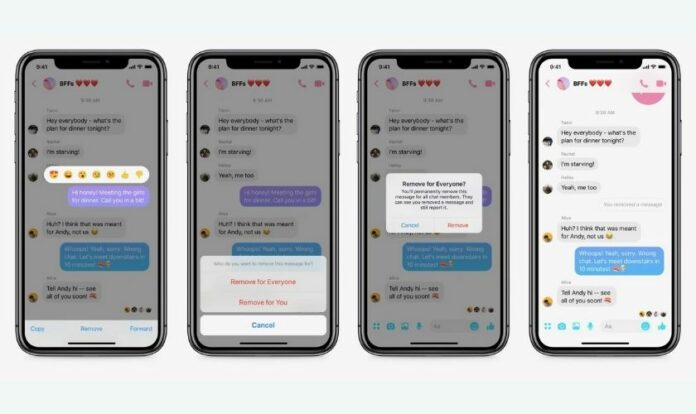Thông thường người dùng đều sẽ xóa tin nhắn Messenger khi không cần đến nữa để tránh làm đầy hộp thư. Tuy nhiên nếu chẳng may xóa nhầm tin nhắn quan trọng hay bạn đang cần xem lại tin nhắn đã xóa thì làm sao? Cùng tìm hiểu cách tìm lại tin nhắn đã xóa trên Messenger qua bài viết sau nhé!
>> Có thể bạn chưa biết:
- Hướng dẫn cách gỡ bỏ qua tin nhắn trên Messenger
- Hướng dẫn cách chặn và bỏ chặn tin nhắn trên Messenger
Điều kiện tìm lại tin nhắn đã xóa trên Messenger
Không phải tin nhắn đã xóa nào trên Messenger thì cũng có thể tìm lại được. Để thực hiện cách coi lại tin nhắn đã xóa trên Messenger, khôi phục tin nhắn trên Messenger thì cũng cần có các điều kiện như:
Không xóa tin nhắn từ cửa sổ chat trên Facebook trình duyệt
Trên trình duyệt web Facebook, bạn không được xóa tin nhắn từ cuộc trò chuyện này để tránh việc bản sao tin nhắn bị xóa hoàn toàn, không thể khôi phục.

Cuộc trò chuyện không được xóa bỏ hoàn toàn trên ứng dụng Messenger
Trên ứng dụng Messenger, bạn không được xóa hoàn toàn cuộc trò chuyện để tránh bản sao bị xóa, không thể khôi phục.
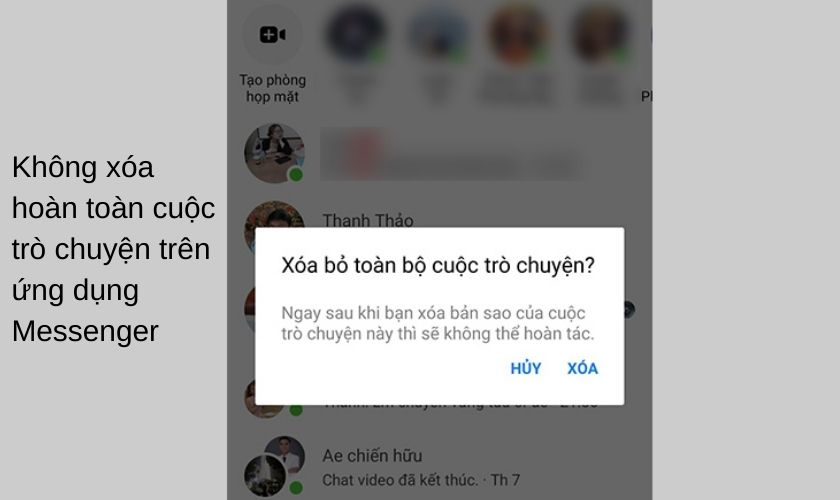
Cuộc trò chuyện trên Facebook đã được lưu trữ
Các cuộc trò chuyện chứa tin nhắn quan trọng nên được lưu trữ để có thể thực hiện cách tìm lại những tin nhắn đã xóa trên Messenger.
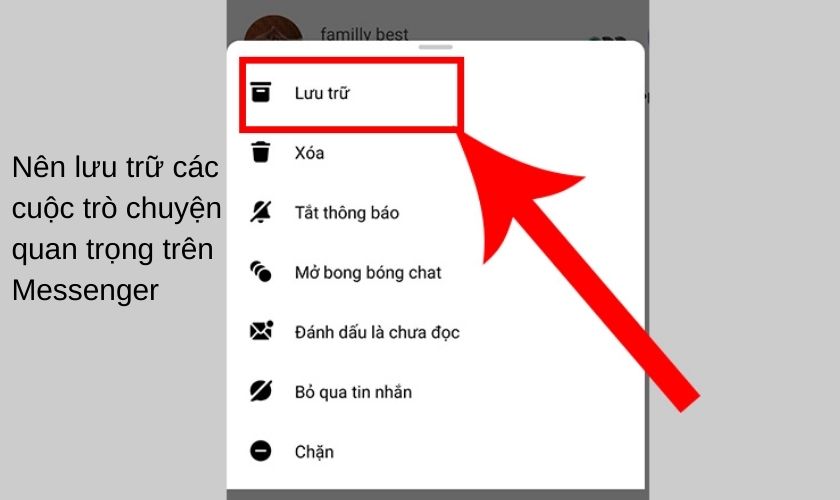
Cách đọc tin nhắn đã gỡ trên Messenger
Cách tìm lại tin nhắn đã xóa trên Messenger trên điện thoại
Nếu bạn đã đạt được các điều kiện trên thì bạn có thể thực hiện cách đọc tin nhắn đã xóa trên Messenger theo các bước sau đây:
- Bước 1: Mở ứng dụng Facebook trên điện thoại sau đó chọn biểu tượng 3 dấu gạch ngang > Cài đặt & Quyền riêng tư.

- Bước 2: Chọn Cài đặt trong mục Cài đặt & Quyền riêng tư > Tải thông tin của bạn xuống.
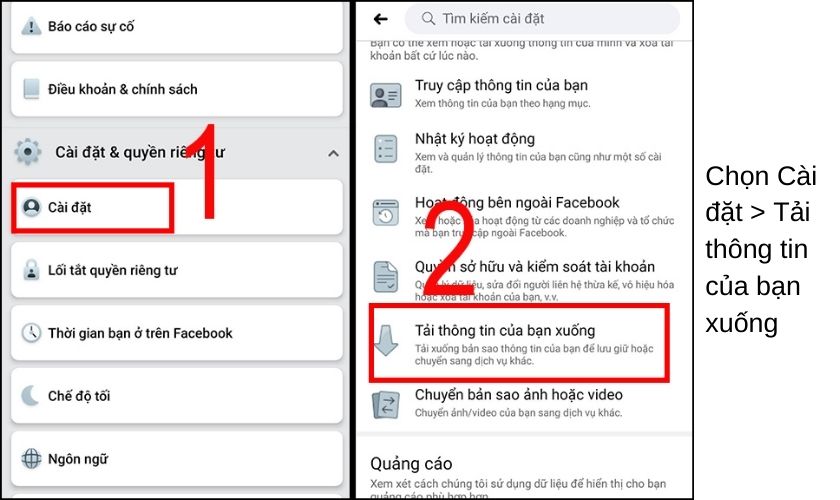
- Bước 3: Chọn mục Tin nhắn cần tải về sau đó bạn chọn TẠO FILE để tải mục này về máy của bạn.
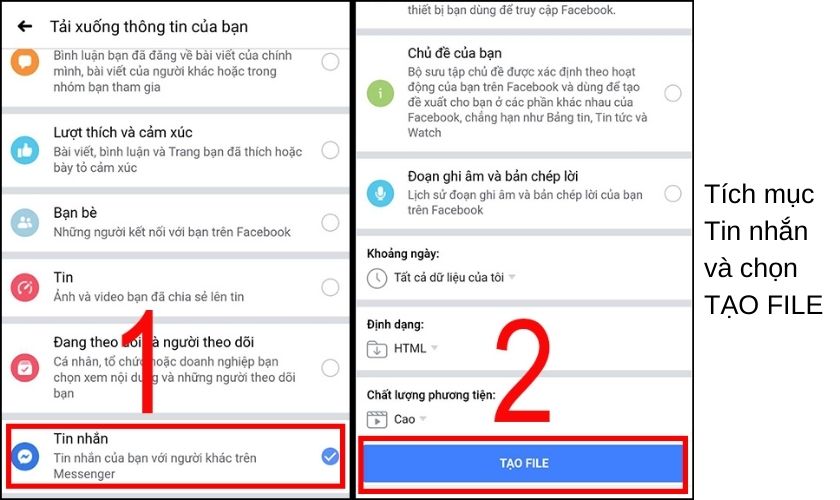
- Bước 4: Tiếp theo, bạn chọn TẢI XUỐNG sau khi hệ thống đã tạo bản sao tin nhắn.
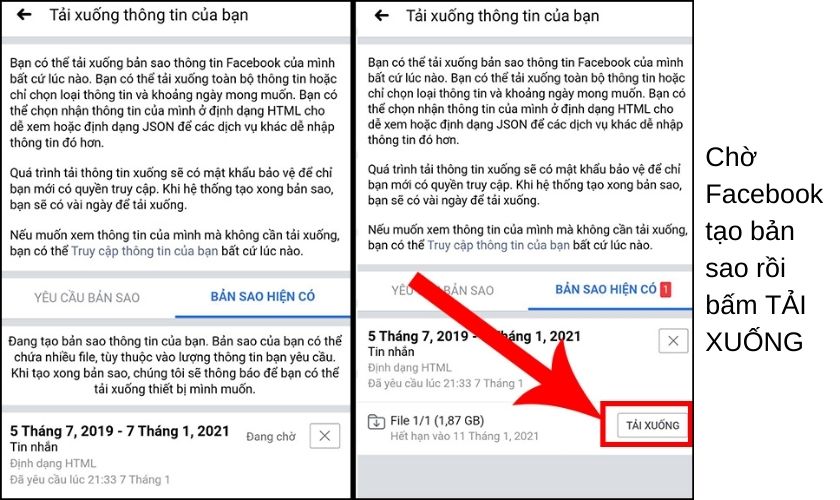
- Bước 5: Khi chọn TẢI XUỐNG, hệ thống sẽ yêu cầu bạn nhập mật khẩu tài khoản Facebook của bạn để xác minh. Sau khi quá trình tải hoàn tất, bạn kéo màn hình điện thoại từ trên xuống để xem mục tin nhắn đã được tải về.
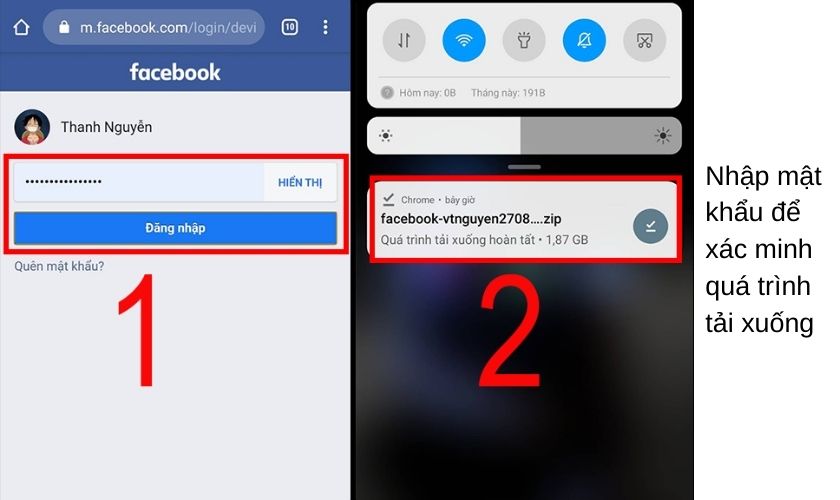
Quá trình chờ hệ thống tạo bản sao sẽ mất đôi chút thời gian nếu như khối lượng tin nhắn của bạn quá nhiều. Bên cạnh đó cũng sẽ có một vài tin nhắn bị mất đi do bạn không đáp ứng các điều kiện khôi phục của Facebook.
Sau khi tải về, bạn chỉ cần mở tập tin lên và bạn sẽ xem được những tin nhắn đã lưu trữ từ trước đến nay bao gồm cả tin nhắn bạn đã xóa.
Cách tìm lại tin nhắn đã xóa trên Messenger trên máy tính
Ngoài cách thực hiện trên điện thoại, bạn cũng có thể thực hiện khôi phục tin nhắn đã xóa trên Messenger bằng máy tính trên trình duyệt web. Cách thực hiện cũng tương tự như trên điện thoại.
Sau khi tải về tập tin bằng máy tính, bạn chỉ cần vào thư mục lưu tin, tìm và mở file index.html trong thư mục để xem lại tin nhắn, vô cùng đơn giản. File này khi mở sẽ có dạng nền web và bạn chỉ cần chọn mục Tin nhắn để xem.
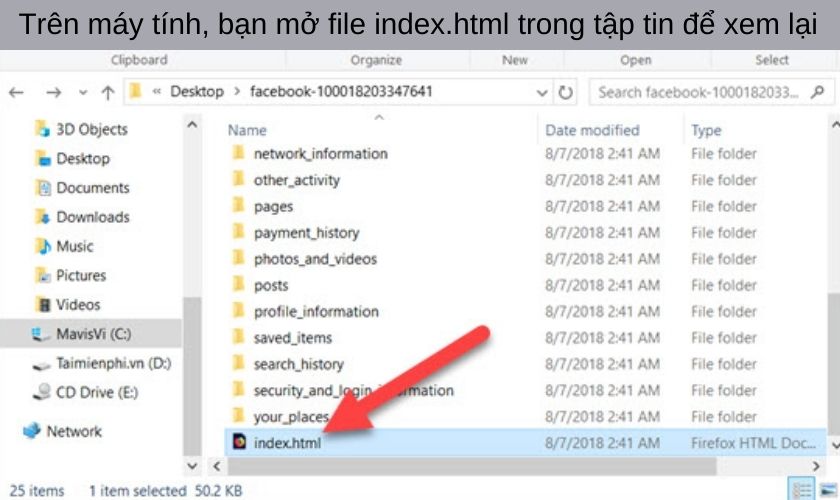
Tại đây, bạn lựa chọn tài khoản cá nhân mà bạn muốn xem lại tin nhắn và tin nhắn sẽ hiện ra ngay lập tức để bạn có thể xem lại tin nhắn mong muốn một cách nhanh chóng, đơn giản.
Lưu ý: Việc khôi phục tin nhắn sẽ đơn giản và hiệu quả hơn đối với những tin nhắn đã được lưu trữ từ trước. Chính vì vậy đối với những tin nhắn quan trọng, bạn nên học thói quen lưu trữ tin nhắn từ trước thay vì xóa tin nhắn, như vậy sẽ tiện lợi rất nhiều đấy.
Với những bước đơn giản, hi vọng bạn có thể thực hiện thành công cách tìm lại tin nhắn đã xóa trên Messenger. Nếu có những cách khôi phục tin nhắn hiệu quả khác, bạn có thể chia sẻ với chúng tôi bằng cách để lại bình luận bên dưới bài viết này.
Tham khảo thêm: Mẹo dùng Facebook